DRAGON QUEST X(ドラクエ10)は人気シリーズのドラゴンクエストの最新作です。多くのプレイヤーからドラクエ10が起動できないというトラブルが報告されます。
この記事はDRAGON QUEST Xが起動しない時の解決策を紹介します。自分で適当な方法をお試しください!
目次
- その前に、PCスペックを確認する
- スクリーンモードを切り替える
- 解像度を下げる
- グラフィックドライバーを更新する
- Windows Updateでシステムを更新する
- セキュリティソフトを中止する
- 高速スタートアップを無効にする
- DRAGON QUEST Xを再インストールする
その前に、PCスペックを確認する
ご利用のパソコンが最低動作環境を満たしてきなったら、問題が起こりやすいで、起動しなくなる可能性もあります。以下の解決策を実行する前に、必ず DRAGON QUEST X のPCスペックを確認します。
必要環境
| デスクトップ | ノートパソコン | |
| OS | Windows® 8.1 32/64bit 日本語版 Windows® 10 32/64bit 日本語版 | Windows® 8.1 32/64bit 日本語版 Windows® 10 32/64bit 日本語版 |
| CPU | Intel® Core™ i3 2.0GHz 相当以上 | Intel® Core™ i3 2.0GHz 相当以上 Intel® Core™ m 2.0GHz 相当以上 |
| メインメモリ | 3GB以上 | 3GB以上 |
| ハードディスクドライブ/ SSD | 空き容量 24GB 以上 | 空き容量 24GB 以上 |
| グラフィックカード | NVIDIA® Geforce® GT 220 VRAM 256MB 以上 ATI Radeon™ HD 5550 VRAM 256MB 以上 Intel® HD Graphics 4000 VRAM 256MB 以上 | NVIDIA® Geforce® GT 230M VRAM 256MB 以上 ATI Mobility Radeon™ HD 5650 VRAM 256MB 以上 Intel® HD Graphics 4000 VRAM 256MB 以上 |
| サウンドカード | DirectSound® 互換サウンドカード(DirectX® 9.0c以上) | DirectSound® 互換サウンドカード(DirectX® 9.0c以上) |
| 通信環境 | ブロードバンド以上(常時接続必須) | ブロードバンド以上(常時接続必須) |
| DirectX | DirectX® 9.0c以上 | DirectX® 9.0c以上 |
| ShaderModel | ShaderModel 3.0 以上 | ShaderModel 3.0 以上 |
| 解像度 | 800×600 32bit カラー以上 | 800×600 32bit カラー以上 |
| インターネット接続 ブラウザ | Internet Explorer 11以上 | Internet Explorer 11以上 |
| その他 | キーボード、マウス | キーボード、マウス |
推奨環境
| デスクトップ | ノートパソコン | |
| OS | Windows® 8.1 32/64bit 日本語版 Windows® 10 32/64bit 日本語版 | Windows® 8.1 32/64bit 日本語版 Windows® 10 32/64bit 日本語版 |
| CPU | Intel® Core™i5 2.4GHz以上 AMD A10 3.4GHz以上 | Intel® Core™i5 2.0GHz以上 AMD A10 2.8GHz以上 |
| メインメモリ | 4GB以上 | 4GB以上 |
| ハードディスクドライブ/ SSD | 空き容量 24GB 以上 | 空き容量 24GB 以上 |
| グラフィックカード | NVIDIA® Geforce® GTX 650 VRAM 1GB以上 ATI Radeon™ HD 5800 Series VRAM 1GB以上 | NVIDIA® Geforce® GT 640M VRAM 1GB 以上 ATI Mobility Radeon™ HD 5800 Series VRAM 1GB 以上 |
| サウンドカード | DirectSound® 互換サウンドカード(DirectX® 9.0c以上) | DirectSound® 互換サウンドカード(DirectX® 9.0c以上) |
| 通信環境 | ブロードバンド以上(常時接続必須) | ブロードバンド以上(常時接続必須) |
| DirectX | DirectX® 9.0c以上 | DirectX® 9.0c以上 |
| ShaderModel | ShaderModel 3.0 以上 | ShaderModel 3.0 以上 |
| 解像度 | 1280×720 32bit カラー以上 | 1280×720 32bit カラー以上 |
| インターネット接続 ブラウザ | Internet Explorer 11以上 | Internet Explorer 11以上 |
| その他 | キーボード、マウス、ゲームパッド | キーボード、マウス、ゲームパッド |
動作環境を満たしたパソコンで DRAGON QUEST X が起動できない場合は、以下の方法をお試しください。
スクリーンモードを切り替える
今利用しているスクリーンモードが起動できなければ、別のスクリーンモードに切り替え、このバグが修正される場合があります。
以下は手順を紹介します。
1.ドラクエ10を起動します。右部の「コンフィグ」をクリックします。
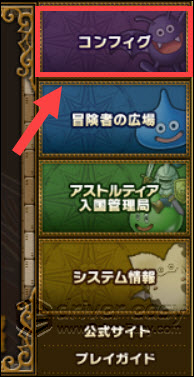
2.「環境設定」をクリックします。
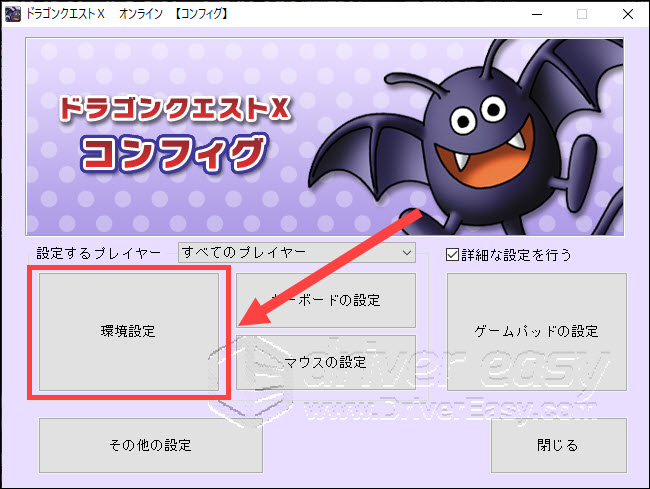
3.「アプリケーション」のタブを選択します。画面設定でスクリーンモードを切り替えます。
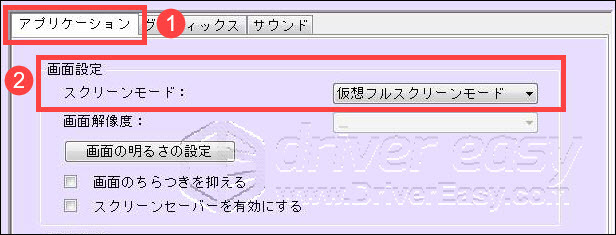
解像度を下げる
画面解像度を下げると、画面は粗くなりますが、ゲームがパソコンへの負担が軽くなり、起動できるようになる可能性があります。
1.ドラクエ10を起動します。右部の「コンフィグ」をクリックします。
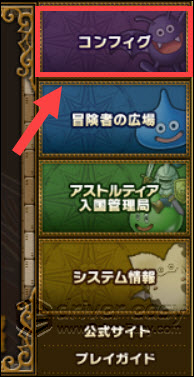
2.「環境設定」をクリックします。
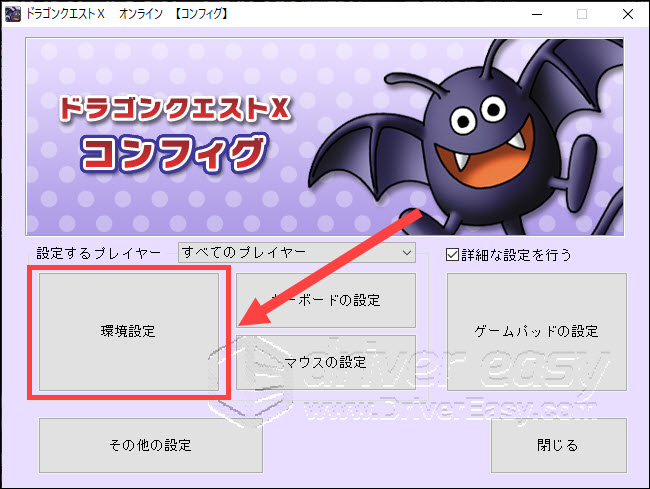
3.「アプリケーション」のタブを選択します。「画面解像度」で、解像度を選択します。
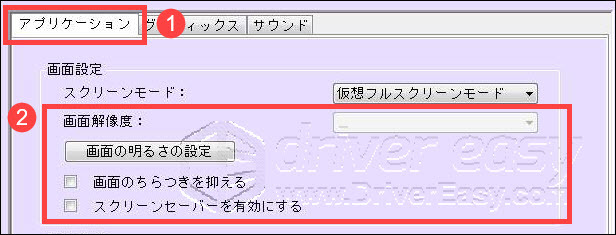
グラフィックドライバーを更新する
グラフィックドライバーが古くて問題が発生すれば、ゲーミング動作を影響し、ゲームがきどうできなくなるケースがあります。だからこそ、アプリケーションを正常的に利用するため、グラフィックドライバーを最新バージョンに保証するのが必要です。
以下は手動と自動二つの方法を紹介します。自分の状況に基づく、適用な方法をお選びください。
手動
メーカーのホームページで手動で最新版のグラフィックドライバーをダウンロードしインストールします。自分のパソコンを基づく、適用な最新バージョンのドライバーを選択します。
以下、よく見られるグラフィックカードメーカーのオフィシャルサイトを提供します。
・AMD
インストールが完成すると、再起動して確認します。時間がかかるので気長に待ってください。
自動
ここは「Driver Easy」を利用します。
「Driver Easy」はドライバー問題を専門的に解決するソフトです。自動的に最新ドライバーを選択できるし、手動より更新速度が速く、高効率でグラフィックドライバーの問題を解決できます。
FREEとProも、自動的に更新できますが、Pro版が技術を頼り、ただマウスを二回クリックで、すべての問題ドライバーをアップデートできます。便利でパソコン初心者でも利用できます。
グラフィックドライバーのみならず、インタネットドライバーのような他のドライバー問題も一回で解決できるので、更新する後問題がまだ処理できなくても、ドライバー側の要因を考えなくでも大丈夫です。
長時間で利用し、定期的にスキャンすると、DRAGON QUEST Xだけでなく、すべでのゲームをよりよく楽しめます。「Driver Easy」と一緒にPCの健康を守りましょう!
以下は手順を紹介します。
1.「Driver Easy」をダウンロードしてインストールします。
2.起動します。「今すぐスキャン」をクリックして、古いドライバーを検出します。

3.検出されたドライバーがリストにしております。
FREE:リストで更新したいグラフィックドライバーを探し、右側の「更新」をクリックします。
Pro:右下の「今すぐスキャン」をクリックし、ワンクリック更新します。
(この機能がPro版の環境で実行します。クリックすると詳しい説明があります。商品購入日より30日以内であれば、全額返金が可能です。安心して利用できます。)

4.更新が完了します。ドラクエ10を起動して確認しましょう。
サポートが必要な場合は、Driver Easyのサポートチーム (support@drivereasy.com)にご連絡ください。
Windows Updateでシステムを更新する
Windows Updateでシステムを更新すると、自動的に一部のトラブルを修正できるケースがあります。この同時に、ドラクエ10の起動問題を修正する可能性が高いです。
以下は手順を紹介します。
1.「スタート」をクリックし、「設定」(ギアマーク)をクリックします。

2.「更新とセキュリティ」をクリックします。

3.Windows Updateです。今インストールできるバージョンがあれば、「ダウンロードしてインストール」をクリックし、少々お待ちしております。
最近チェックすることがなければ、「更新プログラムをチェック」をクリックして、最新バージョンをインストールします。

4.アップデートが完成すると、パソコンを再起動します。ドラクエ10を起動して確認します。
セキュリティソフトを中止する
セキュリティソフトがバックグラウンドでPCをスキャンする時、ゲームを干渉している可能性があります。
セキュリティソフトを使用している方は、一旦停止します。そしてDRAGON QUEST Xを起動します。
ウイルス対策ソフトを停止したくない方は、DRAGON QUEST Xをウイルス対策ソフトの監視対象に外にすることも大丈夫です。
高速スタートアップを無効にする
高速スタートアップがとても便利な機能ですが、バックグラウンドでプログラムを運行し続け、CPUに負担をかけ、DRAGON QUEST Xの起動問題が起こされる可能性が高いです。
以下は、高速スタートアップを無効にするステップが簡単にご説明いたします。
1.「スタート」を右クリックし、「電源オプション」をクリックします。
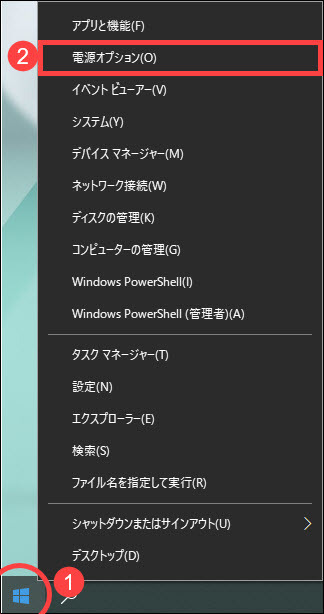
2.「電源の追加設定」をクリックします。
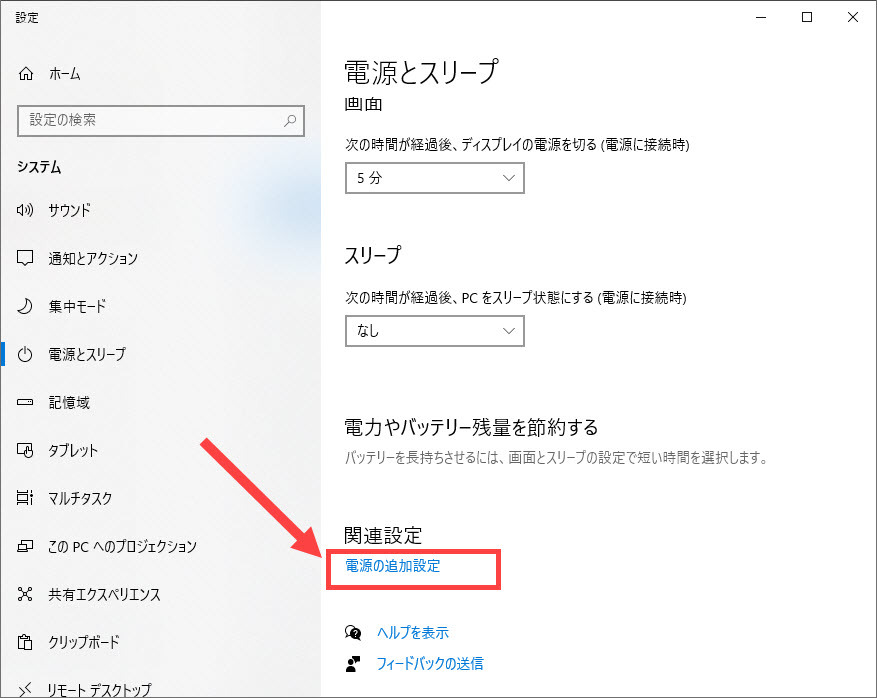
3.左部の「電源ボタンの動作を選択する」をクリックします。
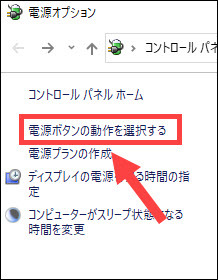
4.「現在利用可能ではない設定を変更します」をクリックします。
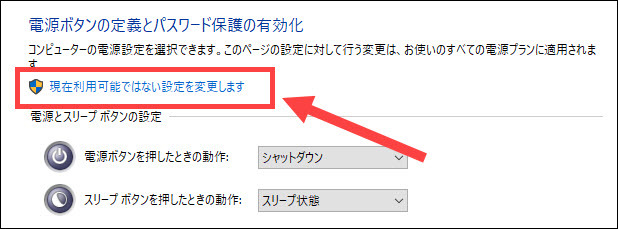
5.「高速スタートアップを有効にする」前のチェックを入れます。最後設定を保存すると完成します。パソコンを再起動して、DRAGON QUEST Xを起動して確認します。

DRAGON QUEST Xを再インストールする
ゲームファイルが壊れると、プレイする時のパフォーマンスや設定などのことを影響をかけます。起動できなく、フリーズした状況も発生する可能性が高いです。
この状況で、DRAGON QUEST Xを再インストールすることが必要です。ゲームを完全にアンインストールして、DRAGON QUEST Xのオフィシャルウェブサイトで再インストールします。
以上はDRAGON QUEST Xを起動しない時の解決策を紹介しました。
ここまでご覧いただきありがとうございました‼


